Win11如何運(yùn)行Android 應(yīng)用程序?Win11運(yùn)行Android 應(yīng)用程序的方法
由于此前微軟一直宣傳Win11系統(tǒng)可以完美運(yùn)行安卓程序,但此功能一直沒(méi)有更新出來(lái),這次終于在預(yù)覽版中更新此功能,那么小編就整理了下Win11運(yùn)行Android 應(yīng)用程序的方法,有需要的朋友就來(lái)看看吧。
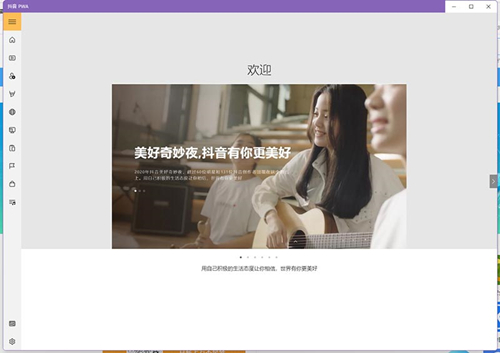
Win11運(yùn)行Android 應(yīng)用程序的方法
設(shè)備要求
要查看您的 PC 所需的最低要求,首先需要滿足 Windows 11 規(guī)格和系統(tǒng)要求,然后還需要滿足 Windows 11 部分功能的特定要求。
安裝 Android 子系統(tǒng)
有兩種方式可以安裝 Android 子系統(tǒng):
打開 Microsoft Store 應(yīng)用程序并搜索 Amazon Appstore。選擇 獲取 并安裝它。在安裝過(guò)程中,適用于 Android 的 Windows 子系統(tǒng)將安裝在您的 PC 上。
在 Microsoft Store 上搜索移動(dòng)應(yīng)用。Amazon Appstore 和適用于 Android 的 Windows 子系統(tǒng)將在安裝移動(dòng)應(yīng)用程序之前安裝。
安裝完成后,Windows Subsystem for Android Settings 應(yīng)用程序和 Amazon Appstore 將出現(xiàn)在“開始”菜單和您的應(yīng)用程序列表中。
安裝移動(dòng)應(yīng)用
從亞馬遜應(yīng)用商店下載移動(dòng)應(yīng)用程序需要亞馬遜賬戶。準(zhǔn)備就緒后,打開 Amazon Appstore 并使用您的 Amazon 帳戶登錄。
安裝移動(dòng) App 后,您可以直接從“開始”菜單和應(yīng)用程序列表中打開運(yùn)行。
訪問(wèn)子系統(tǒng)中的 Windows 文件
該子系統(tǒng)使用獨(dú)立于 Windows 的文件系統(tǒng) —— 這些文件無(wú)法傳輸?shù)?Windows。此外,無(wú)法在子系統(tǒng)和任何移動(dòng)應(yīng)用程序中訪問(wèn) Windows 中可用的文件。如果需要,以下是查看子系統(tǒng)文件的方法:
打開 適用于 Android 設(shè)置 應(yīng)用程序的 Windows 子系統(tǒng)。
選擇 文件。
您在子系統(tǒng)中的文件將打開,您可以瀏覽保存在子系統(tǒng)中的任何圖像、視頻、音頻、文檔和下載。
移動(dòng)應(yīng)用程序的操控
在您的 PC 上瀏覽移動(dòng)應(yīng)用程序是一種不同的體驗(yàn)。以下是一些有關(guān)日常使用的提示:
使用鼠標(biāo)上的滾輪或觸控板手勢(shì)滾動(dòng)瀏覽應(yīng)用程序。您還可以使用鼠標(biāo)或觸控板在應(yīng)用程序中單擊并向上、向下、向左和向右拖動(dòng)。
選擇移動(dòng)應(yīng)用程序標(biāo)題欄中的后退按鈕可返回上一頁(yè)。
一些游戲支持通過(guò)方向鍵走動(dòng),有些可能還支持鼠標(biāo)來(lái)移動(dòng)。
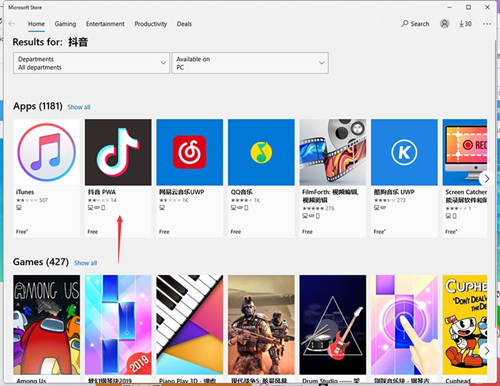
適用于 Android 子系統(tǒng)的輔助功能
適用于 Android 的 Windows 子系統(tǒng)中使用的應(yīng)用需要額外的屏幕閱讀器。Windows 中的大多數(shù)輔助功能可應(yīng)用于安卓子系統(tǒng)中的 App,例如文本縮放、隱藏式字幕、夜間模式深色主題和濾色器。以下是您還需要了解的內(nèi)容。
使用子系統(tǒng)屏幕閱讀器
有兩種方法可以打開子系統(tǒng)屏幕閱讀器
選擇“開始”,輸入“適用于 Android 的 Windows 子系統(tǒng)”,然后從結(jié)果中選擇應(yīng)用程序。確保子系統(tǒng)屏幕閱讀器已打開。
在鍵盤上,按 Windows 徽標(biāo)鍵 + Ctrl + T 打開或關(guān)閉子系統(tǒng)屏幕閱讀器。您可以在子系統(tǒng)中使用應(yīng)用程序時(shí)隨時(shí)執(zhí)行此操作。
切換應(yīng)用
當(dāng)您從 Windows 應(yīng)用程序切換到移動(dòng)應(yīng)用程序時(shí),請(qǐng)注意當(dāng)前的 Windows 屏幕閱讀器窗口的標(biāo)題。當(dāng)它宣布 Subsystem Screen Reader 時(shí),按鍵盤快捷鍵(Windows 徽標(biāo)鍵 + CTRL + T)可切換到它。
有關(guān)鍵盤快捷鍵列表,請(qǐng)參閱適用于 Android 子系統(tǒng)屏幕閱讀器鍵盤快捷鍵。
注意: 當(dāng)您使用子系統(tǒng)屏幕閱讀器時(shí),觸摸輸入將無(wú)法使用。
使用放大鏡
如果您使用 Windows 的放大鏡時(shí)仍會(huì)看到放大的縮放區(qū)域,當(dāng)前不支持文本光標(biāo)放大。
微軟收集的數(shù)據(jù)
當(dāng)您使用安裝在子系統(tǒng)中的移動(dòng)應(yīng)用程序時(shí),Microsoft 可以收集應(yīng)用程序崩潰、有關(guān)子系統(tǒng)的性能數(shù)據(jù)以及您的應(yīng)用程序使用情況。
該數(shù)據(jù)用于提高子系統(tǒng)的可靠性和性能以及子系統(tǒng)中運(yùn)行的應(yīng)用程序的性能。您可以選擇是否允許 Microsoft 在您首次安裝適用于 Android 的 Windows 子系統(tǒng)時(shí)或在適用于 Android 的 Windows 子系統(tǒng)設(shè)置應(yīng)用程序中的任何時(shí)間收集這些數(shù)據(jù)。
與開發(fā)人員分享數(shù)據(jù)
Microsoft 不會(huì)直接與應(yīng)用程序開發(fā)人員共享它收集的任何數(shù)據(jù)。
與亞馬遜分享數(shù)據(jù)
如果您選擇允許 Microsoft 收集數(shù)據(jù),Microsoft 可以與 Amazon 共享聚合和匿名的應(yīng)用程序使用數(shù)據(jù)以及應(yīng)用程序故障轉(zhuǎn)儲(chǔ)信息。
更改您的數(shù)據(jù)共享方式
如果您想更改數(shù)據(jù)的共享方式,可執(zhí)行以下操作:
選擇開始 并輸入 Windows Subsystem for Android,然后從結(jié)果中打開應(yīng)用程序。
在設(shè)置應(yīng)用程序中,確保 關(guān)閉發(fā)送可選診斷數(shù)據(jù)。
移動(dòng)應(yīng)用程序權(quán)限
您可以從 Amazon Appstore 為每個(gè)移動(dòng)應(yīng)用程序設(shè)置權(quán)限。以下是調(diào)整應(yīng)用權(quán)限和設(shè)置的方法:
選擇開始 》 設(shè)置 》 應(yīng)用和功能,找到您要調(diào)整的移動(dòng)應(yīng)用,然后選擇 修改。
該應(yīng)用程序的設(shè)置將在適用于 Android 的 Windows 子系統(tǒng)中打開,并允許您調(diào)整相機(jī)、位置和通知等功能的隱私設(shè)置。
對(duì) Windows 上的移動(dòng)應(yīng)用程序進(jìn)行故障排除
重啟大法
大多數(shù)問(wèn)題將通過(guò)重新啟動(dòng)安卓子系統(tǒng)來(lái)解決。
開始,搜索適用于 Android 的 Windows 子系統(tǒng),然后打開。
在這個(gè)應(yīng)用程序中,選擇 Shutdown Subsystem。
打開任何移動(dòng)應(yīng)用程序以自動(dòng)重啟子系統(tǒng)。
檢查設(shè)置
適用于 Android 設(shè)置的 Windows 子系統(tǒng)應(yīng)用程序可通過(guò)調(diào)整內(nèi)存使用情況、屏幕分辨率、可調(diào)整大小的窗口等提高性能:
子系統(tǒng)屏幕閱讀器
如果觸摸輸入不起作用,請(qǐng)確保子系統(tǒng)屏幕閱讀器已關(guān)閉。
子系統(tǒng)資源:
選擇此項(xiàng)后,將在打開移動(dòng)應(yīng)用程序時(shí)打開子系統(tǒng)。由于子系統(tǒng)需要先打開,因此移動(dòng)應(yīng)用程序可能需要更長(zhǎng)的時(shí)間才能打開。在第一個(gè)之后打開的移動(dòng)應(yīng)用程序可能不受影響。
子系統(tǒng)隨時(shí)準(zhǔn)備打開應(yīng)用程序。由于它始終在后臺(tái)打開,因此會(huì)占用更多 PC 的內(nèi)存和處理能力。
卸載
卸載子系統(tǒng)時(shí),您還將卸載 Amazon Appstore 和 PC 上安裝的所有移動(dòng)應(yīng)用,而且所有直接保存到 PC 子系統(tǒng)中的文件也將被刪除。如果你備份完之后,請(qǐng)按以下步驟進(jìn)行卸載:
選擇開始 》 應(yīng)用程序 》 應(yīng)用程序和功能。
查找 適用于 Android 的 Windows 子系統(tǒng),選擇 更多 》 卸載。卸載子系統(tǒng)還將卸載您 PC 上的 Amazon Appstore 和所有移動(dòng)應(yīng)用程序。
卸載子系統(tǒng)時(shí),請(qǐng)注意以下幾點(diǎn):
卸載 Amazon Appstore 也將卸載適用于 Android 的 Windows 子系統(tǒng)。所有移動(dòng)應(yīng)用程序都將從您的 PC 中刪除。
卸載移動(dòng)應(yīng)用程序只會(huì)刪除該應(yīng)用程序以及與其相關(guān)的任何數(shù)據(jù)。
反饋
如果子系統(tǒng)或移動(dòng)應(yīng)用程序的問(wèn)題無(wú)法解決,您可以向微軟反饋以幫助改善:
按 Windows 徽標(biāo)鍵 + F 打開反饋中心。
包括有關(guān)您的體驗(yàn)的詳細(xì)信息。
確保您選擇 應(yīng)用程序 》 適用于 Android 的 Windows 子系統(tǒng) 作為您的反饋類別。
相關(guān)文章:
1. Linux5.19內(nèi)核大提升! Ubuntu 22.04 LTS 現(xiàn)可升級(jí)至 Linux Kernel 5.192. 注冊(cè)表命令大全 腳本之家特制版3. 傻瓜一鍵重裝系統(tǒng)win10怎么用4. Windows10如何用花生殼進(jìn)行內(nèi)網(wǎng)穿透?5. Windows10系統(tǒng)如何修復(fù)KB3035583補(bǔ)丁?6. 操作系統(tǒng)下,WinXP輕而易舉變“蘋果”7. Solaris線程模型詳解8. Win10電腦磁盤占用率太高怎么解決?9. win8啟動(dòng)慢怎么回事10. 微軟 Win11 首個(gè) Canary 預(yù)覽版 25314 推送 附更新內(nèi)容和升級(jí)方法

 網(wǎng)公網(wǎng)安備
網(wǎng)公網(wǎng)安備